Bạn đang cảm thấy Google Drive của mình quá lộn xộn và dung lượng lưu trữ ngày càng cạn kiệt? Đừng lo lắng! Với vai trò là một chuyên gia công nghệ tại thuthuatonline.net, tôi đã từng đối mặt với vấn đề tương tự và thành công trong việc giải phóng hàng gigabyte dung lượng chỉ bằng vài thủ thuật đơn giản. Việc dọn dẹp Google Drive không hề phức tạp như bạn nghĩ nếu bạn biết áp dụng đúng các mẹo sau đây.
1. Sắp xếp và xóa tệp không dùng trong nhiều năm qua
Là một người dùng Google Drive thường xuyên cho cả công việc và cá nhân, tôi nhận thấy mình tích lũy rất nhiều tệp tin không cần thiết sau nhiều năm. Nguyên tắc của tôi khi dọn dẹp Google Drive cũng giống như khi tôi sắp xếp tủ quần áo: bất cứ thứ gì không dùng đến trong hơn một năm có lẽ sẽ không bao giờ được dùng lại, và nếu đã hơn hai năm, chắc chắn nó không còn cần thiết.
Để thực hiện, bạn hãy truy cập vào Drive của tôi (My Drive) trên Google Drive và thay đổi hướng sắp xếp. Bạn sẽ ngạc nhiên khi thấy rất nhiều tài liệu không có tiêu đề (untitled documents) hoặc các tệp đã lỗi thời. Hãy bôi đen tất cả những tệp này và xóa chúng. Việc dọn dẹp thường xuyên theo cách này thậm chí có thể giúp bạn không cần phải trả phí cho dung lượng Google Drive nữa.
Lưu ý quan trọng: Google Drive không yêu cầu xác nhận khi bạn xóa các tệp và thư mục đã chọn. Nếu không chắc chắn, hãy kiểm tra kỹ từng mục để đảm bảo bạn không xóa nhầm bất kỳ dữ liệu quan trọng nào.
2. Dọn dẹp dựa trên thời gian “Chỉnh sửa lần cuối”
Việc xóa các tệp và thư mục đã không sử dụng trong nhiều năm là một cách hiệu quả để giải phóng dung lượng Google Drive, nhưng đôi khi tôi có thể mở lại một nội dung nào đó và sau đó không cần đến nó nữa. Để đảm bảo bao quát mọi trường hợp, tôi cũng sắp xếp tài liệu của mình theo Lần chỉnh sửa cuối cùng do tôi thực hiện (Last modified by me).
Với phương pháp này, tôi tìm thấy nhiều tài liệu đã được mở trong vài năm gần đây nhưng không còn liên quan đến công việc hoặc nhu cầu hiện tại. Tương tự, tôi bôi đen và xóa bỏ chúng để giải phóng không gian lưu trữ.
3. Xóa ảnh và video không cần thiết
Giải phóng dung lượng trên Google Photos là một trong những cách dễ nhất để dọn dẹp bộ nhớ Google Drive. Nếu bạn đã chuyển sang một dịch vụ lưu trữ ảnh đám mây khác như Dropbox, việc xóa toàn bộ ảnh và video trên Google Drive sẽ là một giải pháp cực kỳ nhanh chóng và hiệu quả.
Để lọc và xóa ảnh, bạn hãy nhấp vào biểu tượng bộ lọc (filter icon) trên Google Drive và chọn Ảnh & hình ảnh (Photos & images). Sau đó, bạn có thể chuyển bất kỳ nội dung nào muốn giữ lại sang dịch vụ khác trước khi chuyển tất cả ảnh còn lại vào thùng rác.
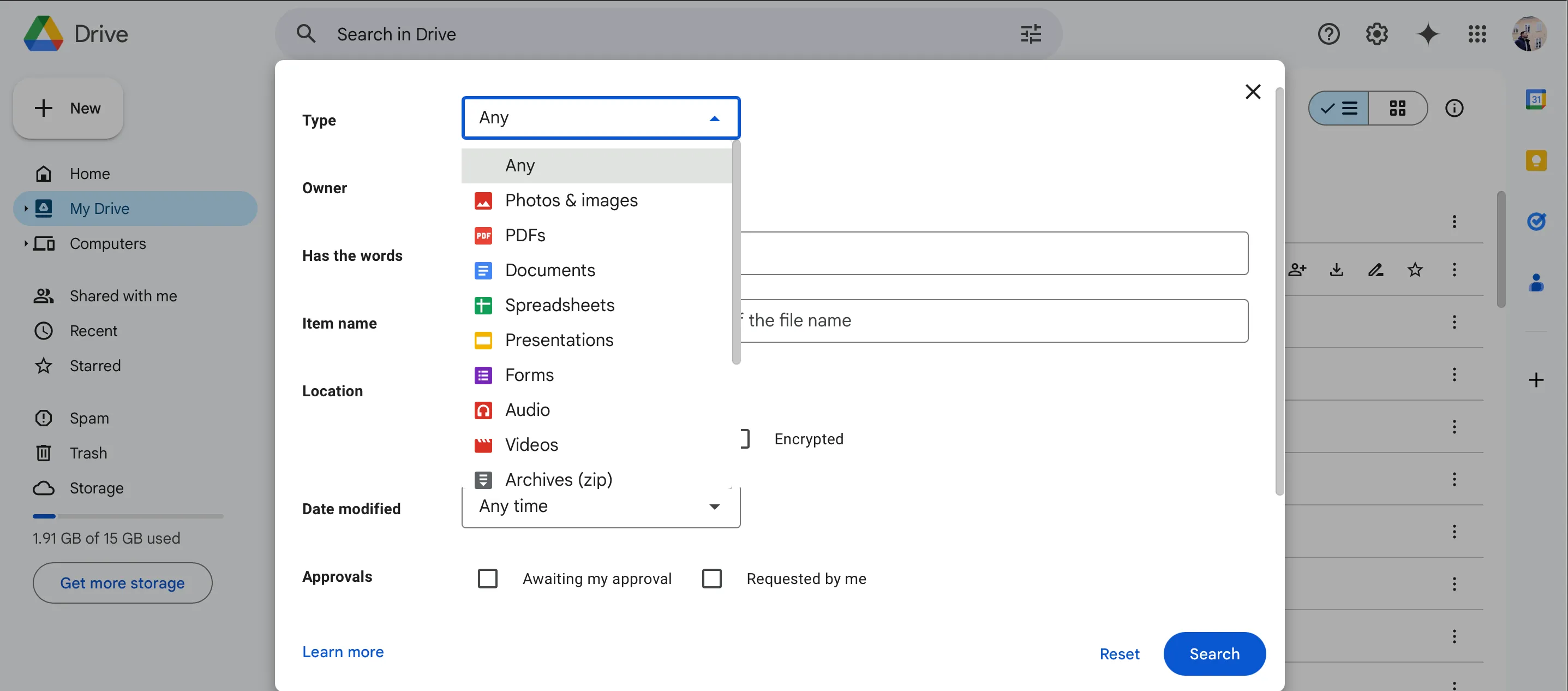 Cách lọc và xóa ảnh trong Google Drive để giải phóng dung lượng
Cách lọc và xóa ảnh trong Google Drive để giải phóng dung lượng
Bạn có thể làm tương tự cho video bằng cách chọn Video từ menu thả xuống.
Lưu ý: Bạn chỉ có thể xóa ảnh và video mà bạn có quyền sở hữu. Mẹo này sẽ không hiệu quả với các tệp được chia sẻ với bạn.
4. Tìm kiếm tài liệu không dùng theo từ khóa
Thường xuyên, tôi tạo các tài liệu với tiêu đề chung chung hoặc các danh sách cần làm chỉ sử dụng vài lần rồi không bao giờ nhìn lại nữa. Để giải phóng dung lượng trên Google Drive, tôi thường tìm kiếm các từ khóa như “danh sách việc cần làm” (to-do lists) trong thanh tìm kiếm. Kể từ khi chuyển sang sử dụng danh sách việc cần làm bằng giấy, tôi không còn cần các tài liệu này trên Google Drive nữa.
Phải thừa nhận rằng tôi cần phải sàng lọc kỹ lưỡng kết quả tìm kiếm, nhưng tôi vẫn có thể dễ dàng xóa đi những tài liệu không cần thiết. Tiếp theo, tôi tìm kiếm các tài liệu “không có tiêu đề” (untitled documents). Tôi bôi đen và xóa tất cả những tệp này; nếu chúng đủ quan trọng, tôi chắc chắn đã đặt cho chúng một cái tên dễ nhớ hơn.
Việc tìm kiếm tài liệu theo từ khóa như vậy giúp tôi không bỏ sót bất kỳ thứ gì có thể không hiển thị khi tôi chỉ sắp xếp theo “Lần mở cuối” hoặc “Lần chỉnh sửa cuối”.
5. Tận dụng tính năng “Dọn dẹp mục đề xuất” của Google Drive
Google Drive có một tính năng vô cùng tiện lợi giúp tìm các mục mà nó nghĩ rằng bạn nên xóa. Bằng cách sử dụng tính năng này, tôi đã tiết kiệm được rất nhiều công sức dọn dẹp thủ công. Tính năng này cho phép tôi sắp xếp theo kích thước tệp, rất lý tưởng để loại bỏ các tệp chiếm nhiều không gian mà tôi không còn cần nữa.
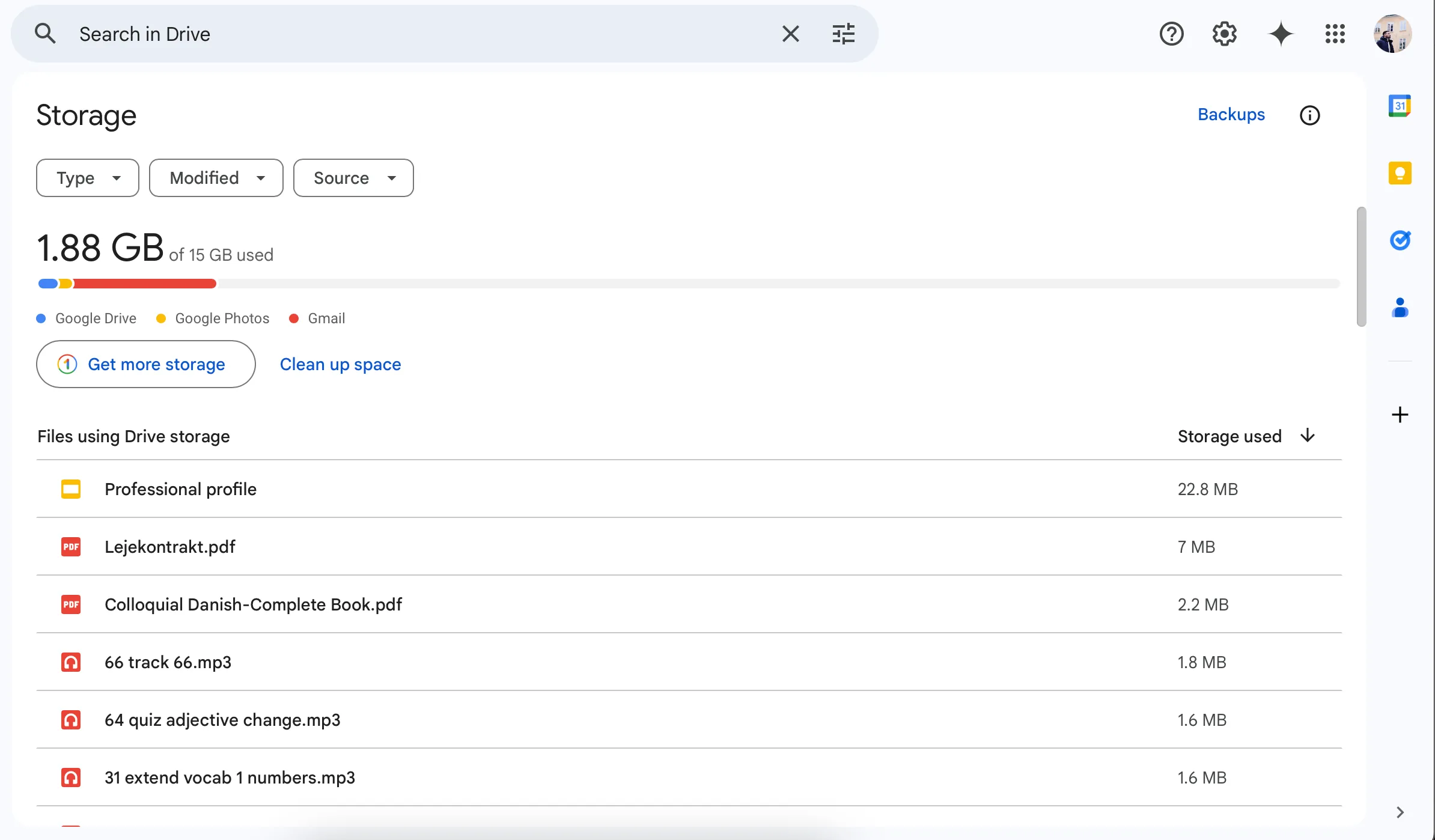 Sử dụng tính năng Dọn dẹp không gian của Google Drive
Sử dụng tính năng Dọn dẹp không gian của Google Drive
Sau khi nhấp vào Dọn dẹp không gian (Clean up space), tôi có thêm nhiều tùy chọn để loại bỏ những thứ không cần thiết. Tại đây, tôi có thể xóa email có tệp đính kèm lớn, thư rác và thậm chí chọn dịch vụ tôi muốn dọn dẹp.
Việc dọn dẹp Google Drive thực sự khá đơn giản, và từ nay tôi sẽ cố gắng thực hiện nó thường xuyên hơn. Với các tính năng như “Dọn dẹp mục đề xuất” và các công cụ lọc xuất sắc, chắc chắn bạn sẽ tìm thấy rất nhiều mục không cần phải tồn tại trong Drive của mình, giúp giải phóng dung lượng và tối ưu hóa trải nghiệm làm việc. Hãy bắt đầu dọn dẹp Google Drive của bạn ngay hôm nay để tận hưởng không gian lưu trữ rộng rãi hơn!


